Kazalo
Malwarebytes Anti-Malware je danes eden najmočnejših programov za boj proti zlonamerni programski opremi, ki je bil nedavno posodobljen na različico 2.0. Nova različica ima nov uporabniški vmesnik, zaradi katerega je izdelek prijaznejši in bolj informativen za končne uporabnike. Prav tako je " Hitro skeniranje " je bila preimenovana v " Pregledovanje groženj " (priporočena vrsta skeniranja).
- Sorodni članek (posodobitev) : Kako namestiti in očistiti računalnik s programom Malwarebytes 3.0 FREE.
Brezplačna različica Malwarebytes Anti-Malware Free lahko odkrije in odstrani zlonamerno programsko opremo, kot so črvi, trojanski konji, rootkiti, rouge in vohunska programska oprema, z le nekaj kliki. Če želite biti vedno zaščiteni, lahko kupite različico Malwarebytes Anti-Malware Premium (stane približno 25 USD).
Malwarebytes Anti-Malware Premium je izjemno novo orodje, ki proaktivno ščiti osebne računalnike pred napredno kriminalno programsko opremo, ki je običajni protivirusni programi ne morejo odkriti. Ta novi izdelek ima tudi posodobljeno tehnologijo blokiranja zlonamernih URL-jev in izboljšano zaščito v realnem času pred neželenimi programi, kot so agresivni oglasni programi in orodne vrstice. Poleg tega je novi uporabniški vmesnik in ultra-hiter pregled nevarnosti zagotavlja, da je izdelek enostaven za uporabo.
Kako namestiti in očistiti računalnik s programom Malwarebytes Anti-Malware v2.0 Free
Kako namestiti Malwarebytes Anti-Malware v2.0 FREE (namestitev)
1. Prenesi Malwarebytes Anti-Malware Free .
2. Kliknite na " Začnite z brezplačnim preizkusom 14 " za začetek prenosa.

3. Ko je prenos končan, dvakrat kliknite na " mbam-setup-2.0.0 " datoteko za začetek namestitve Malwarebytes Anti-Malware.

4. Na namestitvenih zaslonih izberite želeni jezik, nato pa pritisnite gumb " Naslednji " (seveda Sprejmite licenčno pogodbo ) za namestitev izdelka.
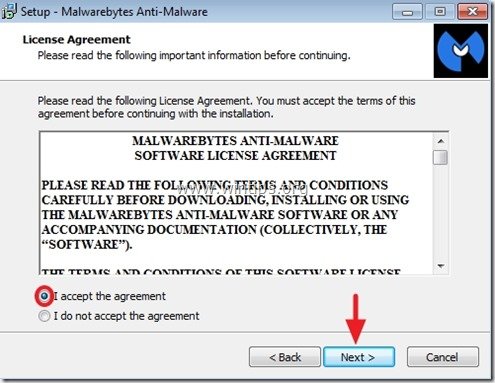
5. Na zadnjem zaslonu za namestitev odkljukajte možnost " Omogočite brezplačen preizkus programa Malwarebytes Anti-Malware Premium ", če ne želite preizkusiti različice Premium, in pritisnite " Zaključek ”.

Kako očistiti računalnik s programom Malwarebytes Anti-Malware v2.0 Free
1. Ko se zažene program Malwarebytes Anti-Malware, pritisnite " Posodobite zdaj " za posodobitev zbirke podatkov o zlonamerni programski opremi.

2. Ko je postopek posodabljanja končan, pritisnite gumb " Skeniraj zdaj ", da začnete pregledovati sistem za zlonamerno programsko opremo in neželene programe.

3. Počakajte, da program Malwarebytes Anti-Malware konča pregledovanje računalnika za zlonamerno programsko opremo.

4, Ko je skeniranje končano, najprej pritisnite " Karantena Vse ", da odstranite vse grožnje, nato pa kliknite " Uporabi ukrepe ”.
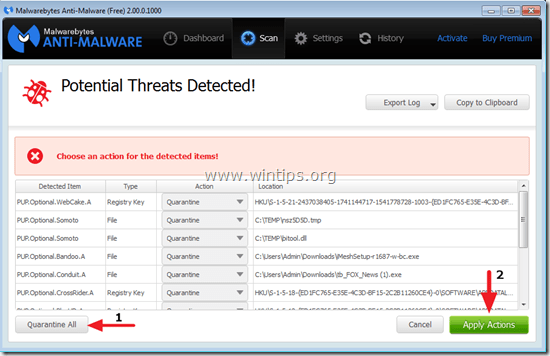
5. Počakajte, da program Malwarebytes Anti-Malware odstrani vse okužbe iz sistema, nato pa znova zaženite računalnik (če to zahteva program), da popolnoma odstranite vse aktivne grožnje.

6. Po ponovnem zagonu sistema, ponovno zaženite program Malwarebytes' Anti-Malware in preverite, ali v sistemu ni drugih groženj.
Nasvet št. 1: Vedno posodobitev podatkovno zbirko programa Malwarebytes Anti-Malware, preden pregledate računalnik.
Nasvet št. 2: Če želite zagotoviti, da je vaš računalnik čist in varen, opravite celovit pregled programa Malwarebytes' Anti-Malware v operacijskem sistemu Windows " Varni način ".
Kako zagnati sistem Windows v varnem načinu:
Uporabniki sistemov Windows 7, Vista in XP :
- Zaprite vse programe in ponovni zagon računalnika. Pritisnite tipko " F8 " med zagonom računalnika, preden se pojavi logotip Windows. Ko se prikaže tipka " Meni z naprednimi možnostmi sistema Windows " se prikaže na zaslonu, s smernimi tipkami na tipkovnici označite " Varni način " in nato pritisnite " VSTOP ".
Uporabniki operacijskega sistema Windows 8 in 8.1:
- Pritisnite si " Windows ”
 + " R ", da naložite Spustite pogovorno okno. Vnesite " msconfig" in pritisnite Vnesite . kliknite na Škorenj zavihek in preverite " Varen zagon ". Klikni " OK " in ponovni zagon računalnik.
+ " R ", da naložite Spustite pogovorno okno. Vnesite " msconfig" in pritisnite Vnesite . kliknite na Škorenj zavihek in preverite " Varen zagon ". Klikni " OK " in ponovni zagon računalnik.
Opomba: Za zagon sistema Windows v " Normalni način ", morate ponovno odstraniti potrditev možnosti " Varen zagon " z enakim postopkom.
Kako opraviti popolno pregledovanje programa Malwarebytes Anti-Malware.
1. Pritisnite tipko " Skeniranje " v zgornjem meniju.

2. Izberite " Po meri " in nato kliknite " Skeniraj zdaj ".

3. Na " Konfiguracija skeniranja po meri ", najprej v levem podoknu preverite vse razpoložljive možnosti skeniranja, v desnem podoknu izberite disk(e) za skeniranje in na koncu pritisnite gumb " Začetek skeniranja ", da pregledate celoten sistem za zlonamerno programsko opremo.


Andy Davis
Blog sistemskega skrbnika o sistemu Windows





